Excel Drop功能以刪除數組中的某些行或列
本教程向您介紹了全新的Excel 365功能,該功能可以丟棄不需要的行和列以返回相關的數據子集。
在分析龐大的數據集時,您有時可能只需要在沒有總行/列,標頭或頁腳的情況下拉數據。在較早的Excel版本中,您必須依靠良好的舊副本/粘貼技術。在Excel 365中,我們具有特殊的功能,可以通過“刪除”無關數據動態提取陣列的所需部分。
Excel Drop功能
Excel中的Drop函數從數組的開始或結尾刪除了指定的行數和/或列。
語法包括以下參數:
drop(數組,行,[列])在哪裡:
數組(必需) - 源數組或範圍。
行(可選) - 要掉落的行數。正值從數組的開頭刪除行,從數組末端刪除了負值。如果省略,則必須設置列。
列(可選) - 要刪除的列數。一個正整數從陣列的開頭排除列,而從數組末端則排除了負整數。如果省略,則必須定義行。
這是行動中的下降函數:
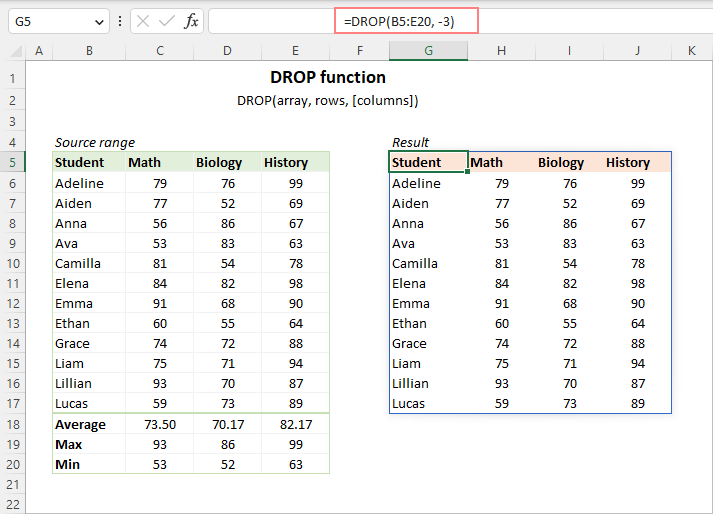
下降功能可用性
Drop函數僅在Microsoft 365(Windows和Mac)的Excel中可用,並且可用於Web的Excel。
下降功能如何工作
下面的5個簡單事實將幫助您更好地了解下降功能的內部機制:
- 滴是動態數組函數。您在目標範圍的左上單元格中輸入公式,並根據需要自動將結果溢出到盡可能多的列和行中。
- 數組參數可以是一系列單元格,數組常數或另一個函數返回的值數組。
- 行和列參數可以是正整數或負整數。正數從數組開始時掉落行/列;負數 - 從最後。
- 行參數是可選的,但其中至少應設置為公式。省略的參數默認為零。
- 如果行或列的絕對值大於或等於數組中的行總數和列的總數,則為#calc!返回錯誤。
如何在Excel -Formula示例中使用Drop函數
憑藉理論,讓我們繼續進行實際問題,看看如何通過丟棄不必要的行或列來返回一部分陣列。
從數組的開始掉下行
要從2D陣列或範圍的開頭刪除一定數量的行,請為行參數提供一個正數。
例如,要刪除從A3:C16範圍的前5行,公式為:
=DROP(A3:C16, 5)
該公式輸入在單元格E3中,並根據需要將結果自動填充到盡可能多的行和列中。

從數組開始
要從2D數組或範圍的開頭刪除給定數量的列,請為列參數提供正數。
例如,要從範圍A3:C16刪除第一列,請使用此公式:
=DROP(A3:C16, ,1)
公式將電池E3降落在兩列中,排成兩列,排在原始範圍內。

一次丟下行和列
要從數組開始時刪除行和列,請為行和列參數提供正數。
例如,要從數據集中拿走前5行和1列,該公式為:
=DROP(A3:C16, 5, 1)

丟下最後一行
要從數組末端刪除行,請為行參數使用負數。例如:
要刪除最後一行,請提供-1:
=DROP(A3:C16, -1)
要排除最後3行,請供應-3:
=DROP(A3:C16, -3)
要刪除最後5行,請供應-5:
=DROP(A3:C16, -5)
下面的屏幕截圖顯示了最後一個公式的結果。

刪除最後一個n列
要從數組末尾排除幾列,請為列參數提供負數。例如:
要刪除最後一列,請使用-1:
=DROP(A3:D16, , -1)
要刪除最後兩個列,請使用-2:
=DROP(A3:D16, , -2)
要刪除最後3列,請使用-3:
=DROP(A3:D16, , -3)
這是最後兩列下降的結果:

提示。要從數組末尾刪除行和列,請為行和列參數提供負數。
排序並掉落
在刪除某些列或行之前要重新列入源數組中的值時,請利用可以按照您想要的任何列以升序或降序順序排序數組的排序函數。
例如,您可以使用此公式將以下範圍從最高到最低的第4列(命名為平均)排序:
=SORT(A3:D16, 4, -1),
然後將排序的數組提供給指示下降函數以省略5個最低結果:
=DROP(SORT(A3:D16, 4, -1), -5)

如何從多個範圍掉下行 /列
使用幾個非連續範圍時,您可以通過在一個公式中結合幾個功能立即“合併”:
- 使用VSTACK或HSTACK函數將多個範圍堆疊到一個範圍內。
- 使用Drop函數從堆疊的數組中刪除一定數量的行或列。
根據您的原始數據的結構方式,以下方法之一可能對您有用。
垂直組合範圍並掉落行或列
假設您有3個單獨的範圍,如下面的屏幕快照所示。為了垂直從上到下合併範圍,VSTACK公式為:
=VSTACK(A4:D7, A11:D15, A19:D23)
將其嵌套在滴的數組參數中,指定要刪除多少行或列,您將獲得所需的結果。
例如,要從堆疊的數組中刪除最後一列,該公式採用此表單:
=DROP(VSTACK(A4:D7, A11:D15, A19:D23), , -1)
結果如下:

將水平範圍混合併掉下行或列
如果源範圍以排水平排列,則可以在HSTACK功能的幫助下將它們組合成單個數組。在我們的情況下,這是要使用的公式:
=HSTACK(B3:E6, H3:K6)
然後,您將上述公式嵌套在Drop函數的數組參數中,並根據需要配置行和列參數。
在此示例中,我們將-1用於行參數刪除最後一行:
=DROP(HSTACK(B3:E6, H3:K6), -1)

放下與excel
Excel 365具有另外一個有用的功能,可以返回數組或範圍的一部分 - 取功能。本質上,這兩個功能執行相同的任務,但以不同的方式執行。雖然Drop不排除數組中的某些行和/或列,但從數組中獲取特定的行和/或列。
例如:
要刪除前3行,您可以使用:
=DROP(array, 3)
要提取前3行,您可以使用:
=TAKE(array, 3)
Excel Drop功能不起作用
如果Drop功能在您的Excel中不起作用或導致錯誤,則最有可能是這些原因之一。
您版本的Excel中沒有滴滴
Drop是一個新功能,可用性有限。如果您的版本是Excel 365以外的其他版本,則該公式將返回#NAME錯誤,就像您拼寫錯誤的名稱一樣。更多原因和解決方案在Excel #NAME錯誤中描述。
空數組
如果將您的滴劑公式配置為刪除所有或更多行或列的所有行或列,則與#CALC中的數組相比!錯誤將表明沒有什麼可返回的。
沒有足夠的空白細胞來輸出結果
如果下方或/和公式右側沒有足夠的空單元格,則會發生#spill誤差。要修復它,只需清除溢出範圍即可。有關更多詳細信息,請參閱如何修復#spill! Excel中的錯誤。
這就是如何使用Excel中的Drop函數從數組中刪除行或列。我感謝您閱讀,並希望下週在我們的博客上見到您!
練習工作簿下載
excel drop公式 - 示例(.xlsx文件)
以上是Excel Drop功能以刪除數組中的某些行或列的詳細內容。更多資訊請關注PHP中文網其他相關文章!

熱AI工具

Undresser.AI Undress
人工智慧驅動的應用程序,用於創建逼真的裸體照片

AI Clothes Remover
用於從照片中去除衣服的線上人工智慧工具。

Undress AI Tool
免費脫衣圖片

Clothoff.io
AI脫衣器

Video Face Swap
使用我們完全免費的人工智慧換臉工具,輕鬆在任何影片中換臉!

熱門文章

熱工具

記事本++7.3.1
好用且免費的程式碼編輯器

SublimeText3漢化版
中文版,非常好用

禪工作室 13.0.1
強大的PHP整合開發環境

Dreamweaver CS6
視覺化網頁開發工具

SublimeText3 Mac版
神級程式碼編輯軟體(SublimeText3)
 如何使用示例使用Flash Fill ofecl
Apr 05, 2025 am 09:15 AM
如何使用示例使用Flash Fill ofecl
Apr 05, 2025 am 09:15 AM
本教程為Excel的Flash Fill功能提供了綜合指南,這是一種可自動化數據輸入任務的強大工具。 它涵蓋了從定義和位置到高級用法和故障排除的各個方面。 了解Excel的FLA
 如何在Excel中拼寫檢查
Apr 06, 2025 am 09:10 AM
如何在Excel中拼寫檢查
Apr 06, 2025 am 09:10 AM
該教程展示了在Excel中進行拼寫檢查的各種方法:手動檢查,VBA宏和使用專用工具。 學習檢查單元格,範圍,工作表和整個工作簿中的拼寫。 雖然Excel不是文字處理器,但它的spel
 Excel共享工作簿:如何為多個用戶共享Excel文件
Apr 11, 2025 am 11:58 AM
Excel共享工作簿:如何為多個用戶共享Excel文件
Apr 11, 2025 am 11:58 AM
本教程提供了共享Excel工作簿,涵蓋各種方法,訪問控制和衝突解決方案的綜合指南。 現代Excel版本(2010年,2013年,2016年及以後)簡化了協作編輯,消除了M的需求
 Google電子表格Countif函數帶有公式示例
Apr 11, 2025 pm 12:03 PM
Google電子表格Countif函數帶有公式示例
Apr 11, 2025 pm 12:03 PM
Google主張Countif:綜合指南 本指南探討了Google表中的多功能Countif函數,展示了其超出簡單單元格計數的應用程序。 我們將介紹從精確和部分比賽到Han的各種情況
 Excel中的絕對值:ABS功能與公式示例
Apr 06, 2025 am 09:12 AM
Excel中的絕對值:ABS功能與公式示例
Apr 06, 2025 am 09:12 AM
本教程解釋了絕對價值的概念,並演示了ABS函數的實用Excel應用,以計算數據集中的絕對值。 數字可能是正面的或負數的,但有時只有正值是需要的
 Excel:組行自動或手動,崩潰並擴展行
Apr 08, 2025 am 11:17 AM
Excel:組行自動或手動,崩潰並擴展行
Apr 08, 2025 am 11:17 AM
本教程演示瞭如何通過對行進行分組來簡化複雜的Excel電子表格,從而使數據易於分析。學會快速隱藏或顯示行組,並將整個輪廓崩潰到特定的級別。 大型的詳細電子表格可以是
 如何將Excel轉換為JPG-保存.xls或.xlsx作為圖像文件
Apr 11, 2025 am 11:31 AM
如何將Excel轉換為JPG-保存.xls或.xlsx作為圖像文件
Apr 11, 2025 am 11:31 AM
本教程探討了將.xls文件轉換為.jpg映像的各種方法,包括內置的Windows工具和免費的在線轉換器。 需要創建演示文稿,安全共享電子表格數據或設計文檔嗎?轉換喲







